Nové dojmy od spoločnosti Microsoft, nové časové rady Windows 10, prvé dojmy

Spoločnosť Microsoft tento týždeň prepustila insidermi Windows 10 Preview Build Build 17063 a obsahuje veľmi očakávanú funkciu časovej osi. Tu je prvý pohľad na to, čo možno očakávať.
Microsoft tento týždeň vydal Windows 10 Redstone4 Preview Zostavte 17063 na zasvätených. S týmto novým vydaním prichádza jedna z najočakávanejších funkcií časovej osi Windows. Terry Myerson spoločnosti Microsoft nedávno vysvetlil výhody funkcie tým, že povedal: „Vizuálna časová os je integrovaná priamo do zobrazenia úloh, takže sa môžete ľahko presunúť späť do súborov, aplikácií a webov, akoby ste nikdy neodišli.“ Tu je úvodný pohľad na to, čo môžete očakávať od časovej osi ďalšiu aktualizáciu funkcií pre systém Windows 10.
Funkcia časovej osi systému Windows 10
Zatiaľ čo aktuálne zobrazenie úloh zobrazuje miniatúryvašich otvorených aplikácií a ďalších položiek sa na časovej osi Windows zobrazí až 30 dní predchádzajúcej aktivity na zariadeniach. V ľavom dolnom rohu panela úloh sa vedľa vyhľadávacieho poľa Cortana nachádza nová ikona Zobrazenie úloh. Môžete tiež použiť klávesovú skratku Kláves Windows + Tab spustiť ho.
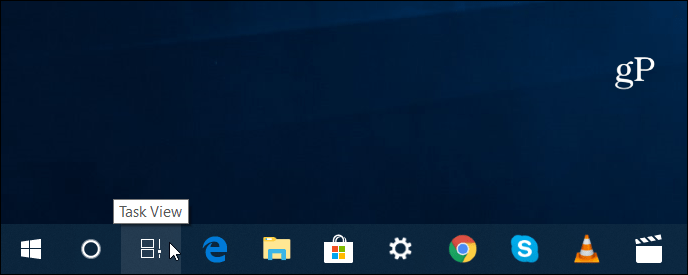
V hornej časti sa zobrazia aplikácie, ktoré máte otvorenéa pod tým vidíte zoznam aktivít, ktoré ste robili v minulosti. Zoznam histórie nie je iba zoznam aplikácií, ale priamy odkaz na konkrétny obsah v rámci vašich aplikácií. Každý deň zobrazuje dva riadky vecí, ktoré ste počas toho dňa robili najviac. Zvyčajne uvidíte šesť aktivácií za každý deň, ktoré sa však môžu líšiť v závislosti od rozlíšenia obrazovky, ktorú používate. Ak potrebujete kopať hlbšie a vidieť viac, kliknite na odkaz „Zobraziť všetky aktivity“.
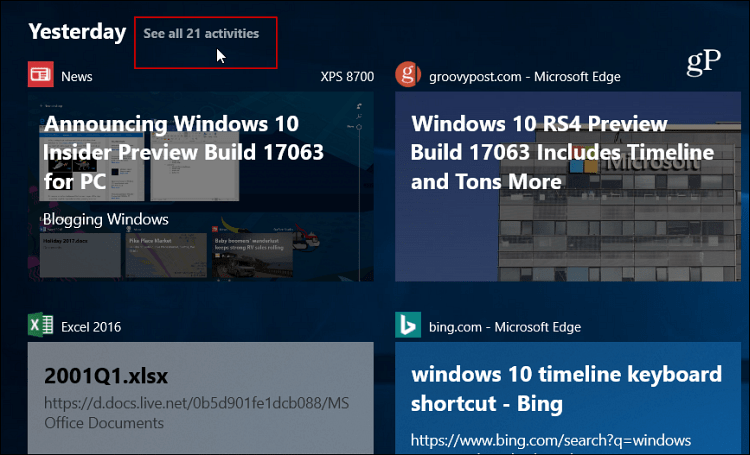
Na pravej strane môžete posúvať posúvač nahor azobrazte svoje najrušnejšie aktivity za posledný mesiac. Ak máte dotykovú obrazovku, môžete ju posúvať prstom nahor alebo nadol. To naozaj pomáha, keď máte tie okamihy, keď viete, že ste niečo videli, alebo že ste niečo urobili, ale máte iba nejasnú predstavu. Pomôže vám to zabaliť pamäť a nájsť tie dôležité okamihy. Môžete tiež vyhľadávať a nájsť konkrétne položky.
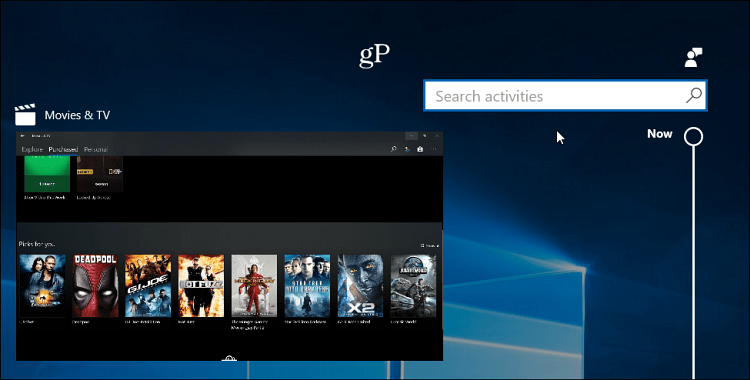
Ak chcete určiť, ktoré účty sa zobrazia na vašej časovej osi, prejdite na Nastavenia> Ochrana osobných údajov> História aktivity a tu môžete zakázať a vymazať históriu aktivít.
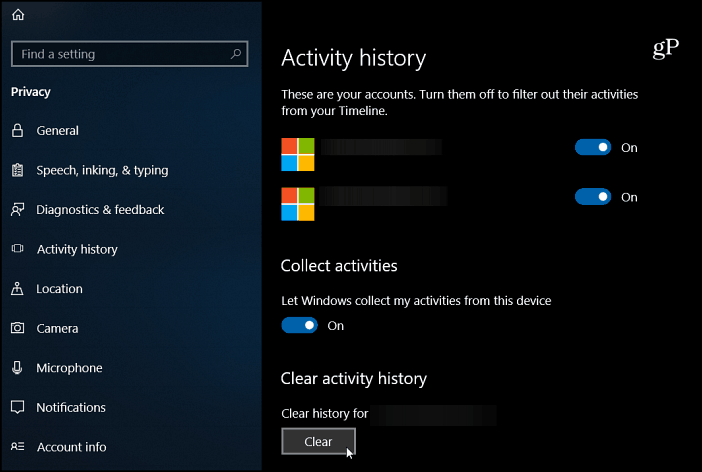
Aj keď je to skorý pohľad na to, čo môžemeočakávať, že existuje oveľa viac funkcií a možností, ktoré je možné pridať vpred. Pre vývojárov aplikácií bude kľúčové implementovať podporu časovej osi do svojich aplikácií. V súčasnosti sú podporované iba niektoré aplikácie Windows, napríklad Edge, Maps, Money, Weather a Office. Spoločnosť Microsoft vydala príručku, ktorá má pomôcť vývojárom aplikácií v tejto oblasti. Aplikácie mohli ukladať údaje o tom, kde ste boli v aplikácii, takže si môžete vybrať, kde ste prestali. Zdá sa, že tu existuje dobrá príležitosť aj pre vývojárov hier.
Edge a Edge majú niekoľko silných možnostíCortana s časovou osou. Integrácia s programom Cortana by znamenala, že by mohla synchronizovať vaše aktivity na časovej osi v aplikáciách medzi inými počítačmi, ako aj so zariadeniami Android a iOS. Mohli by ste sa vrátiť o niekoľko dní späť a nájsť napríklad web alebo dokument, ktorý ste používali v Edge v systéme Android.
Funkcia Časová os nie je niečo takézložité na použitie a nastavenie. Je to prirodzené a ako by malo byť súčasťou systému Windows 10 od jeho prvého vydania v roku 2015. Ak ho skombinujete s novou skúsenosťou s kartami Sets, zmení sa váš každodenný pracovný postup k lepšiemu.
Čo si myslíte o novej funkcii časovej osi, ktorá príde do systému Windows 10 budúci rok? Dajte nám vedieť svoje myšlienky v sekcii komentárov nižšie alebo sa k nám pripojte na našich fóre Windows 10.










Zanechať komentár